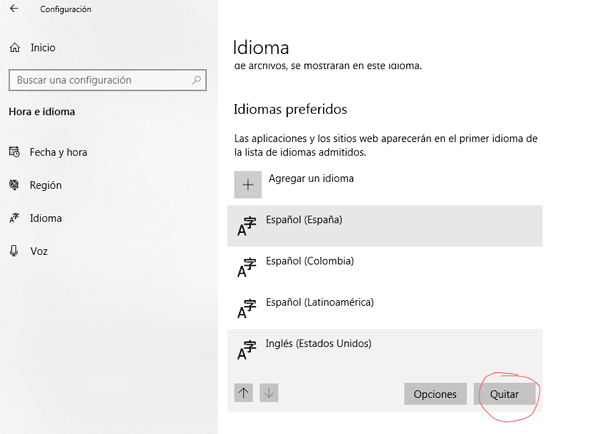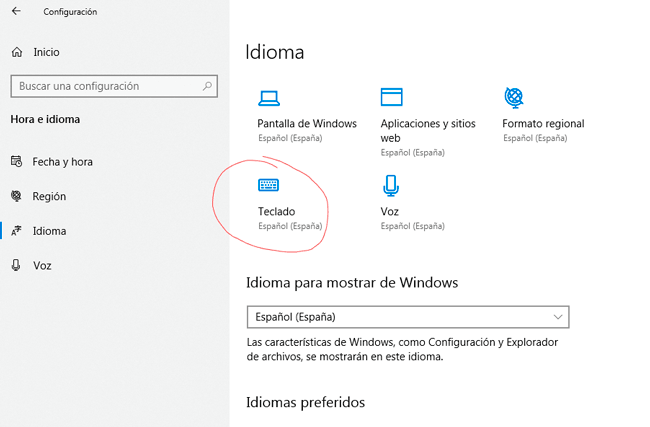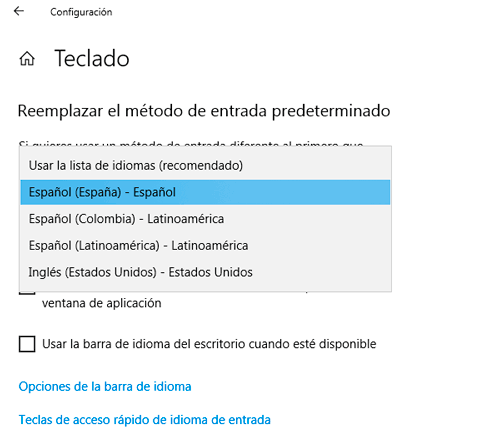Algunas teclas no funcionan windows 10
AUTOR PREGUNTA #1
Porque no funcionan algunas teclas de mi teclado?
Las teclas que menciono a continuación son las que no me funcionan, copie y pegue de Internet:
5 6 0 Esc f5 Supr ¿ Shift Derecho Bloq Mayus
No se porque no andan, creí que era porque no o había actualizado ya que cuando hice la actualización volvió a funcionar, pero de nuevo días después dejo de funcionar y cuando lo volví a actualizar, osea ahora, ya no funcionan mas y son las mismas teclas, por favor necesito ayuda.
Lo curioso es que cuando mantengo 5 6 y luego presiono 4 o 7, solo una de las dos, aparece 47 cada vez que apretó uno de los dos.
-
13 personas más tuvieron esta duda Yo también
Esto también te interesa!
PREGUNTAS SIMILARES
#2
Es posible que tu teclado te esté dando problemas de algún tipo a nivel físico, prueba alguna de estas opciones para intentar solucionarlo ^^
Solucionar teclado no funciona Windows 10
#4
En este caso lo que puedes hacer es cambiar el teclado porque no tiene buena pinta de que vaya a funcionar la verdad. Si es problema de hardware lo vas a necesitar cambiar.
Lo has probado asi?
#5
Tiene pinta de que se te ha desconfigurado el teclado, con una combinación de teclas se desconfigura rápido. Para cambiar el idioma rápido en Windows 10 puedes hacer lo siguiente
Cambiar tipo de teclado con atajo
Haz la siguiente combi de teclas:
Mantén presionada la tecla de Windows + Barra espaciadora
Con la barra espaciadora podrás ir cambiando de tipo de teclado que tengas instalado. Quizás se te haya puesto en inglés.
Instalar o desinstalar idioma de teclado Windows 10
Para que no te vuelve a pasar, lo mejor es desinstalar idiomas que no te interesan y dejar instalado el que quieres.
- Ve a Inicio- Configuración – Hora e idioma
- Entra dentro de Idioma y en Idiomas preferidos verás los que tienes instalados. Pulsa sobre el que quieres eliminar y elige Quitar.
Si el tuyo no está pues elige Agregar un idioma
- En esa pantalla pulsa sobre Teclado
- Elige tu distribución de teclado de forma predeterminada
Ya debería volver a la normalidad tu teclado, si no es así haz lo que dicen los compis y mira a nivel físico si es problema de del teclado y prueba con otro =)
Te dejo también por si necesitas teclado urgente, cómo sacarlo en pantalla:
Abrir teclado en pantalla Windows 10